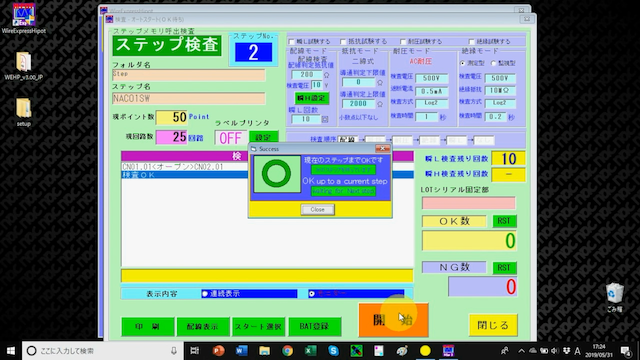STEP検査で複数の検査を連続して実施(ハーネス検査用PCソフトウェア)
STEP検査は2つ以上の検査を連続で実施することができる機能です。 スイッチやボリューム付きハーネスなど、回路や試験仕様の変更が必要な検査をスムーズに実施できます。PCソフトウェア WireExpress Hi-Potの利点は、回路毎の抵抗値変更や高電圧印加有無など、詳細な検査仕様の設定ができる点です。STEP検査を組み合わせることでさらに複雑な検査を実現することができます。
本動画ではハーネス検査をスムーズに行うSTEP検査という機能を紹介しております。
STEP検査は2つ以上の検査を連続で実施することができる機能です。
スイッチやボリューム付きハーネスなど、回路や試験仕様を変更が必要な検査をスムーズに実施できます。
PCソフト WireExpress Hi-Potでの利点は、
回路毎の抵抗値変更や高電圧印加有無など、詳細な検査仕様の設定ができる点です。 試験仕様設定方法はこちら
動画テキスト 【複数の検査を連続して実施】STEP検査 ハーネス検査用PCソフトウェアWireExpress Hi-Pot
タイトル PCでのSTEP検査では簡単に複雑な設定が可能
本動画ではWireExpress Hi-PotにおけるSTEP検査について説明いたします。 *WireExpress でも同様の操作が可能です。 ワイヤーハーネスの検査では、スイッチやボリュームなどの機能確認を求められることがあります。 STEP検査とは2つ以上の検査データを連続で検査する機能です。 回路や検査スペックが変わるハーネスもスムーズに検査することが可能です。 PCでのSTEP検査では ・マニュアル登録により試験仕様の設定・管理が簡単です。 ・また回路毎の抵抗値設定や高電圧印加の有無など複雑な設定で連続検査が可能です。 データ管理については別途動画説明内のリンクよりご確認いただけます。
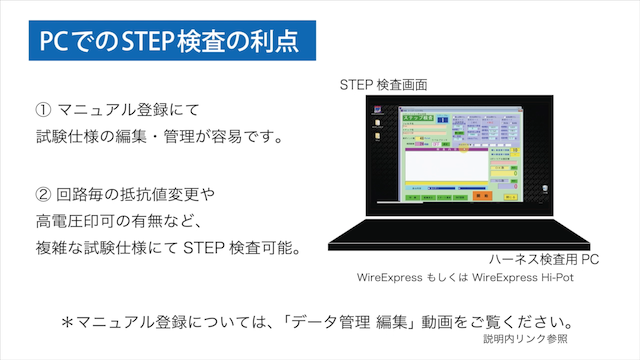
今回は例としてスイッチ付きハーネスのオフ・オンを連続で検査します。 メインメニューからステップ検査を開きます。 事前に作成した2つの検査データをつなげ、STEP検査データを新規作成します。 ステップ検査名を入力してください。 ”入力”を押して検査データを選んでいきます。 選択が完了したら保存を押してください。 STEP検査データが保存されました。
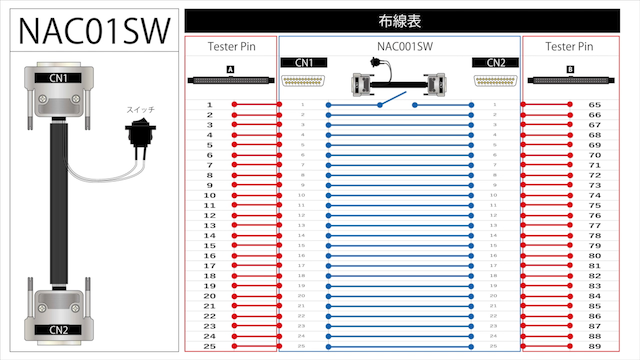
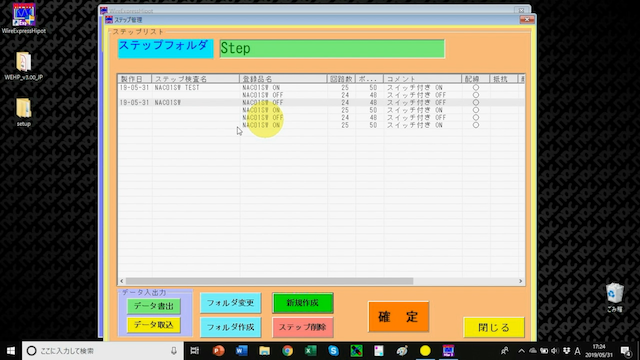
データを選択して確定を押すと検査画面に進みます。 今回は開始方式をオートスタートに設定します。 オートスタートでは2つ目以降被検査物をセットした際に自動で検査が開始されます。 開始を押すと検査が始まります。 1つ目の検査でOKが表示されました。 ハーネスのスイッチをオンにします。自動で試験開始、OKが表示されました。 ショート時は警告が表示されます。 ハーネスのスイッチをオフにします。自動で試験開始、OKが表示されました。 このように連続で検査を実施することができます。 全ての検査が終了するとPASSが表示されます。 NGの際はこのように表示されます。 本動画での説明は以上です。